OneNote怎么插入三角形? OneNote三角形的画法
(福利推荐:你还在原价购买阿里云服务器?现在阿里云0.8折限时抢购活动来啦!4核8G企业云服务器仅2998元/3年,立即抢购>>>:9i0i.cn/aliyun)
OneNote是office里面的一个工具,可以记录笔记、作图等,在移动端和电脑端都能使用,同步以后可以在任何一个地方编辑,方便你记录,记笔记的时候,可以作图,让你的笔记变得更形象,该怎么插入三角形呢?下面我们就来看看详细的教程。

1、打开电脑的“OneNote”,进入软件。

2、进去以后,点开你要插入三角形的文档。

3、然后点击上方“绘图”按钮。

4、切换以后,点击右上方“形状”按钮。

5、然后选择“基本形状”里面的“三角形”图案点击一下。

6、接着你在作图区域鼠标点住拉动就可以轻松做出一个三角形了。

总结:
1、打开OneNote
2、点开要插入三角形的笔记;
3、点击上方“绘图”;
4、点开右侧“形状”;
5、选择基本图形“三角形”;
6、然后鼠标左键点击空白处拉动;
7、就能拉出一个三角形了。
以上就是OneNote插入三角形的教程,希望大家喜欢,请继续关注程序员之家。
相关推荐:
OneNote文件怎么添加附件? OneNote附件添加方法
Onenote表格单元格怎么合并? Onenote合并单元格技巧
相关文章

win10 OneNote打不开错误提示“0x80070005”怎么办 三种方法快速解决
win10 OneNote打不开,错误提示“0x80070005”怎么办?最近很多OneNote用户会出现打不开的问题,那么此问题如何解决呢?下面和程序员之家小编一起了解下吧2020-06-09 OneNote UWP版怎么添加平面直角坐标系?OneNote笔记中想要添加平面直接坐标系,该怎么添加呢?下面我们就来看看详细的教程,需要的朋友可以参考下2020-06-01
OneNote UWP版怎么添加平面直角坐标系?OneNote笔记中想要添加平面直接坐标系,该怎么添加呢?下面我们就来看看详细的教程,需要的朋友可以参考下2020-06-01
OneNote怎么隐藏作者? 隐藏OneNote笔记内容旁边作者名的教程
OneNote怎么隐藏作者?OneNote笔记把作者显示出来了,想要隐藏作者,该怎么隐藏呢?下面我们就来看看隐藏OneNote笔记内容旁边作者名的教程,需要的朋友可以参考下2020-04-29
OneNote2016弹出提示要求先安装桌面体验功能怎么办?
OneNote2016弹出提示要求先安装桌面体验功能怎么办?OneNote2016使用的时候总是提示需要安装桌面体验功能,该怎么解决这个问题呢?下面我们就来看看详细的教程,需要的朋友2020-03-09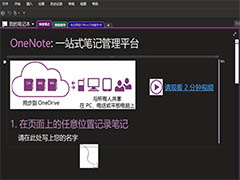 OneNote2016黑色主题怎么使用?OneNote2016制作笔记的时候,想要使用黑色主题,该怎么使用呢?下面我们就来看看详细的教程,需要的朋友可以参考下2020-01-12
OneNote2016黑色主题怎么使用?OneNote2016制作笔记的时候,想要使用黑色主题,该怎么使用呢?下面我们就来看看详细的教程,需要的朋友可以参考下2020-01-12
onenote怎么设置校对语言? onenote校对语言的添加方法
onenote怎么设置校对语言?onenote编辑文件的时候,想要添加校对语言,该怎么添加呢?下面我们就来看看onenote校对语言的添加方法,需要的朋友可以参考下2019-12-25
Onenote表格单元格怎么合并? Onenote合并单元格技巧
Onenote表格单元格怎么合并?Onenote中的表格想要合并,该怎么合并单元格呢?下面我们就来看看Onenote合并单元格技巧,需要的朋友可以参考下2019-12-12 OneNote文件打印怎么设置纸张大小?OneNote打印的时候,想要设置打印文件的大小,该怎么设置呢?下面我们就来看看详细的教程,需要的朋友可以参考下2019-12-04
OneNote文件打印怎么设置纸张大小?OneNote打印的时候,想要设置打印文件的大小,该怎么设置呢?下面我们就来看看详细的教程,需要的朋友可以参考下2019-12-04 OneNote文件怎么显示或隐藏基准线?OneNote中基准线有时候需要有时候不需要,该怎么显示或者隐藏呢?下面我们就来看看详细的教程,需要的朋友可以参考下2019-12-03
OneNote文件怎么显示或隐藏基准线?OneNote中基准线有时候需要有时候不需要,该怎么显示或者隐藏呢?下面我们就来看看详细的教程,需要的朋友可以参考下2019-12-03
win10 OneNote打不开怎么办 错误提示"0xe0001075”的三种解决方法
win10 OneNote打不开,错误提示“0xe0001075”怎么办?最近很多OneNote用户会出现打不开的问题,那么此问题如何解决呢?下面和程序员之家小编一起了解下吧2020-06-09








最新评论